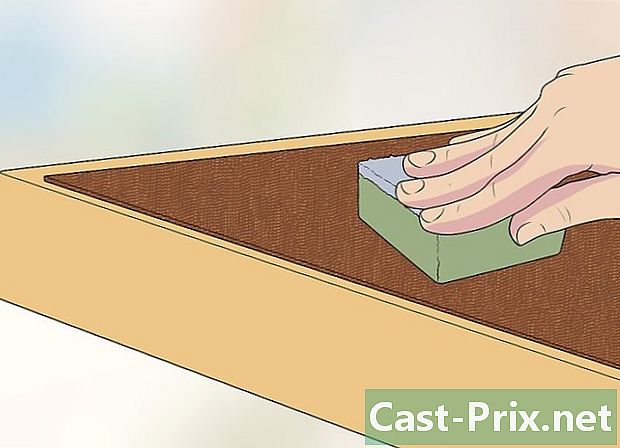So öffnen Sie XPS-Dateien
Autor:
Randy Alexander
Erstelldatum:
25 April 2021
Aktualisierungsdatum:
1 Juli 2024
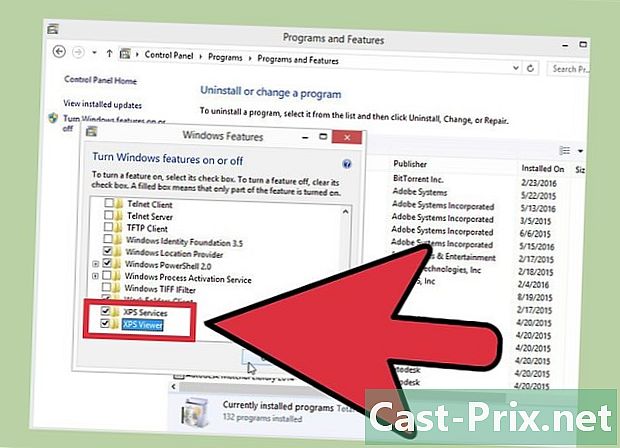
Inhalt
- Stufen
- Methode 1 Öffnen Sie XPS-Dateien unter Windows Vista und höher
- Methode 2 Öffnen Sie XPS-Dateien unter älteren Windows-Versionen
- Methode 3 Verwenden einer Onlineplattform zum Konvertieren von XPS in PDF
- Methode 4 von 4: Konvertierungssoftware von Drittanbietern installieren (unter MacOS)
XPS-Dateien sind eine Microsoft-Alternative zu PDF-Dokumenten. Sie können standardmäßig mit dem XPS-Viewer gelesen werden, der Teil des Microsoft.NET Framework-Frameworks ist, das auf Computern unter Windows zu finden ist. Der XPS-Viewer ist nur mit Windows Vista oder höher kompatibel. Dies bedeutet, dass Sie Microsoft.NET Framework auf Ihrem Computer installieren sollten, auf dem eine ältere Version von Windows ausgeführt wird. Wenn Sie ein MacOS-Betriebssystem verwenden, haben Sie die Möglichkeit, eine XPS-Dateikonvertierungsplattform für PDF zu verwenden oder zu konvertierende Software von Drittanbietern zu installieren.
Stufen
Methode 1 Öffnen Sie XPS-Dateien unter Windows Vista und höher
-
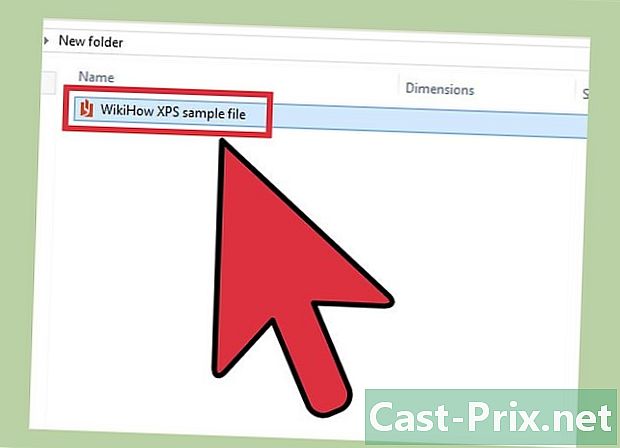
Doppelklicken Sie auf die XPS-Datei, die Sie öffnen möchten. Das Dokument wird sofort geöffnet und in einem neuen Fenster Ihres Webbrowsers angezeigt.- Wenn die Datei nicht geöffnet werden kann, ist der XPS-Viewer möglicherweise deaktiviert. Befolgen Sie die nächsten Schritte, um die Software zu aktivieren.
-
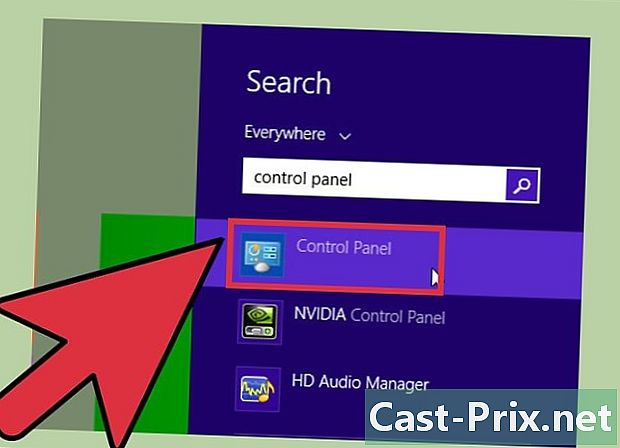
Klicken Sie auf die Schaltfläche Start. Dann wählen Sie Systemsteuerung. Diese Aktion öffnet das Fenster der Systemsteuerung. -
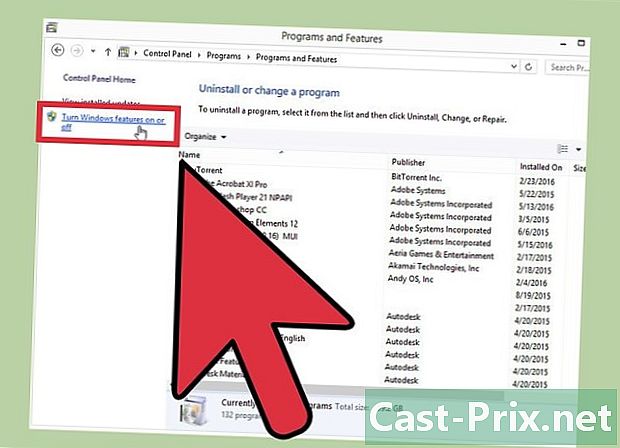
Klicken Sie auf Programme. Dann klicken Sie auf Aktivieren oder deaktivieren Sie die Windows-FunktionenDaraufhin wird ein Dialogfeld geöffnet. -
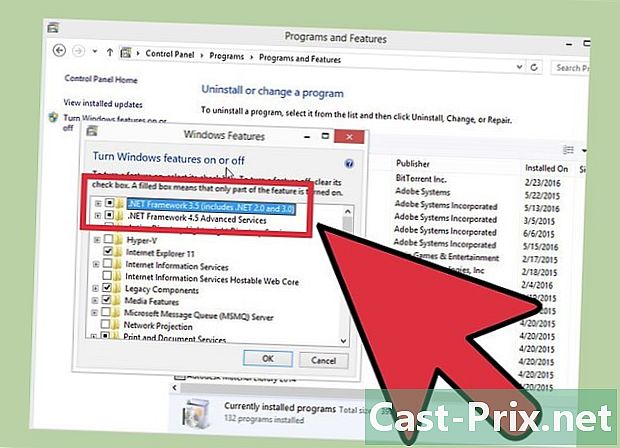
Klicken Sie auf das Schild +. Dieses Symbol befindet sich links vom Microsoft.NET Framework. Diese Aktion wird andere Optionen eröffnen.- Wenn Sie nicht sehen Microsoft.NET Framework Befolgen Sie in der Liste die Anweisungen in Schritt 2, um die Software auf Ihrem Computer zu installieren.
-
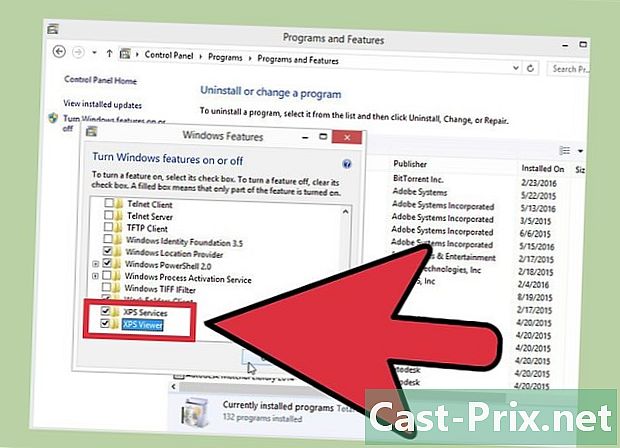
wählen XPS Viewer und klicken Sie auf Ok. Sie können jetzt XPS-Dateien mit diesem Programm öffnen.
Methode 2 Öffnen Sie XPS-Dateien unter älteren Windows-Versionen
-
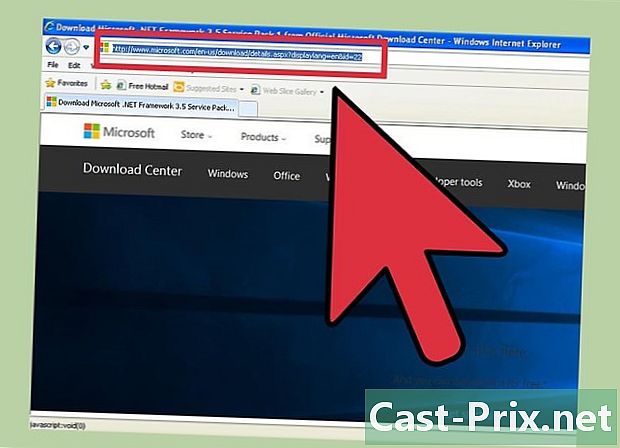
Besuchen Sie das Microsoft Download Center. Klicken Sie dazu auf diesen Link https://www.microsoft.com/en-us/download/details.aspx?displaylang=de&id=22. Auf dieser Seite finden Sie das Microsoft.NET Framework 3.5 Service Pack 1-Framework. -
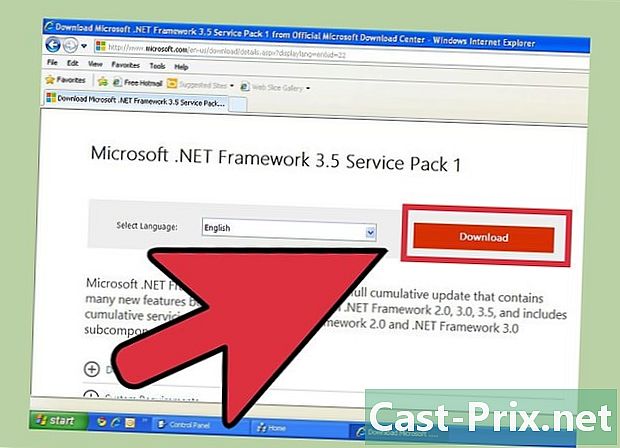
Klicken Sie auf die Schaltfläche Download, dann weiter fortsetzen. -
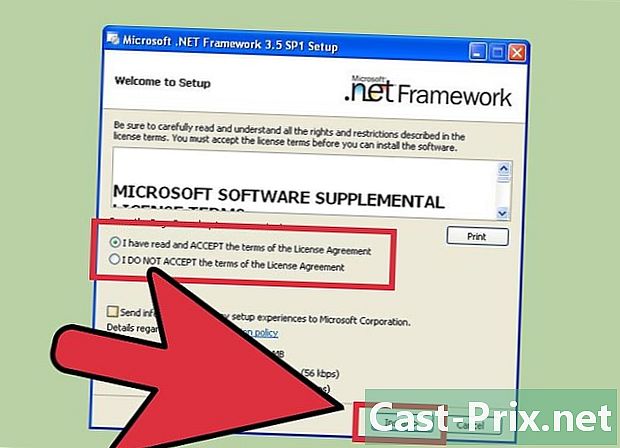
Folgen Sie den Anweisungen auf dem Bildschirm, um die Software zu installieren. Sobald dies erledigt ist, wird der XPS Viewer aktiviert. -
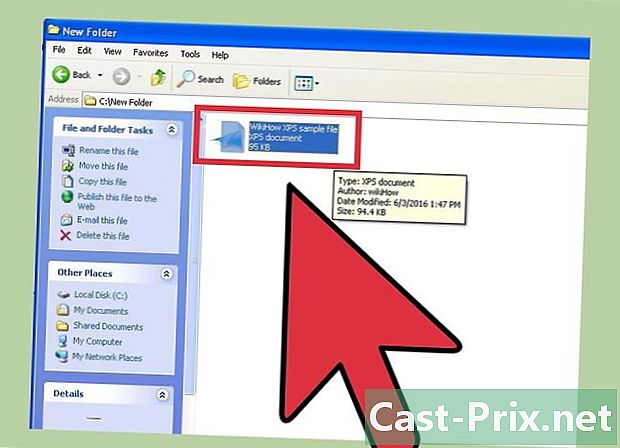
Doppelklicken Sie auf die XPS-Datei, die Sie öffnen möchten. Das Dokument wird sofort geöffnet und in einem neuen Fenster Ihres Webbrowsers angezeigt.
Methode 3 Verwenden einer Onlineplattform zum Konvertieren von XPS in PDF
-
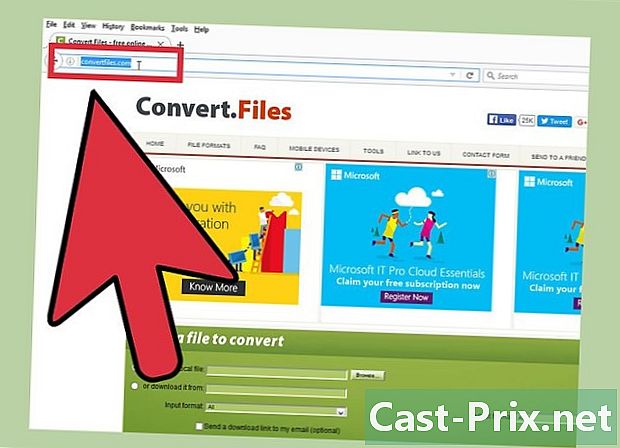
Öffnen Sie Ihren Webbrowser. Suchen Sie nach einem Tool, das XPS-Dateien online in PDF konvertiert. Zu den kostenlosen Online-Konvertierungsplattformen zählen Convert Files (http://convertfiles.com/) und Online PDF Converter (https://online2pdf.com/convert-xps-to-pdf). -
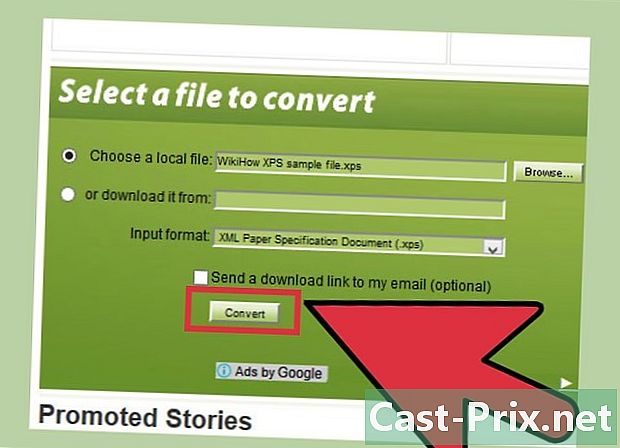
Folgen Sie den Anweisungen, um die Konvertierung abzuschließen. Die ausgewählten XPS-Dateien werden nun in PDF konvertiert und auf Ihrem Computer gespeichert.
Methode 4 von 4: Konvertierungssoftware von Drittanbietern installieren (unter MacOS)
-
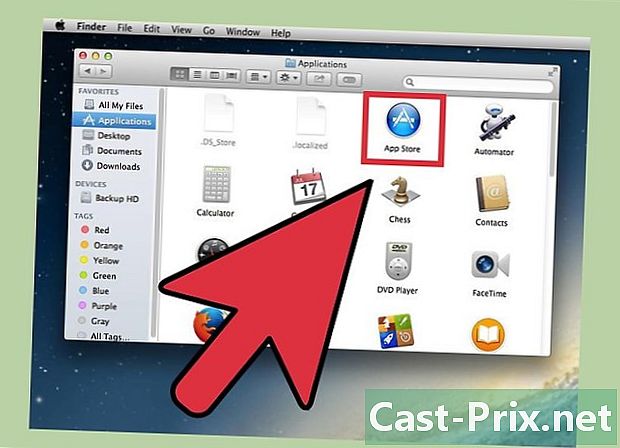
Öffnen Sie den Ordner Anwendungen. Starten Sie dann den App Store auf Ihrem Mac. -
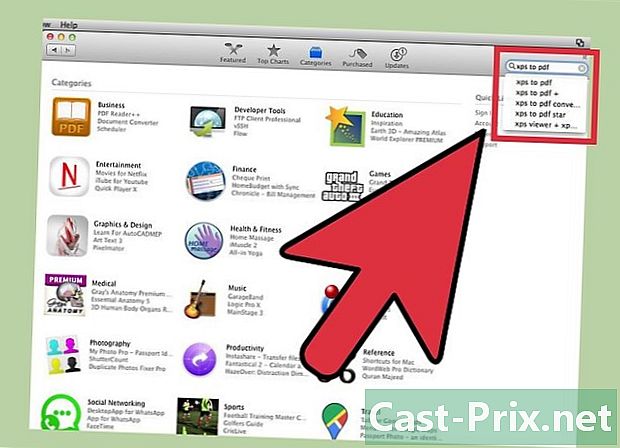
Typ xps in pdf in der Suchleiste. Dies ist in der oberen rechten Ecke des App Store-Fensters. Eine Liste der Konvertierungssoftware von XPS nach PDF wird auf dem Bildschirm angezeigt. -
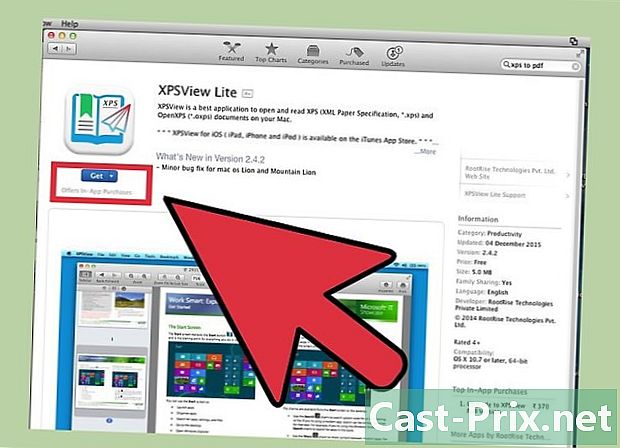
Wähle eine Option. Sie können die gewünschte Software installieren oder erwerben. XPSView Lite und XPS-to-PDF Lite sind einige der kostenlosen Konvertierungssoftware. -
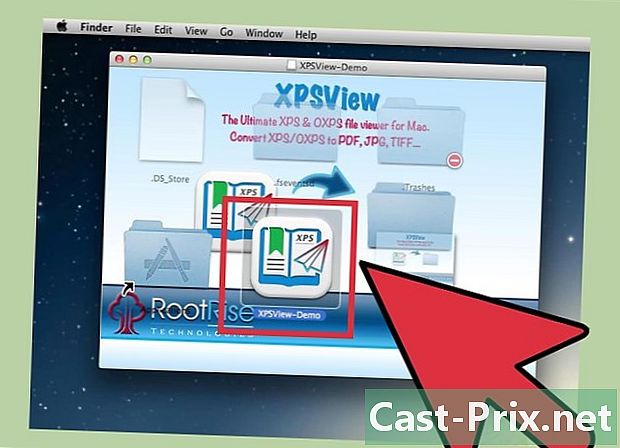
Folgen Sie den Anweisungen, um die Software zu installieren. -
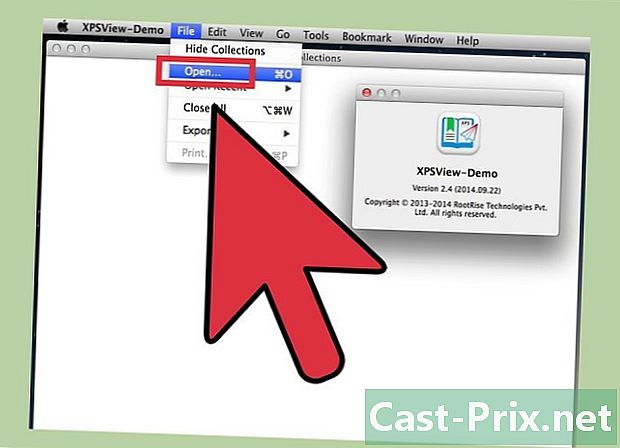
Führen Sie die Konvertierungssoftware am Ende der Installation aus. Folgen Sie dann den Anweisungen auf dem Bildschirm, um die XPS-Datei in PDF zu konvertieren. Sie können jetzt XPS-Dateien auf Ihrem Mac lesen.